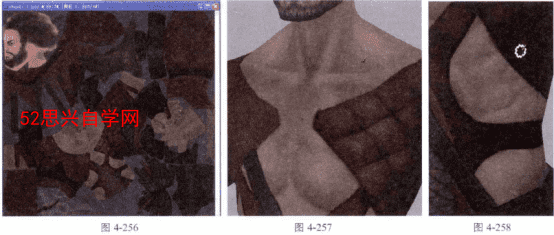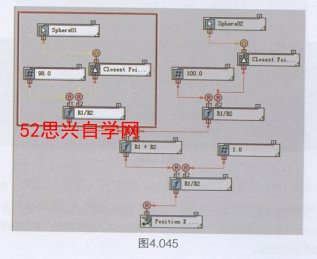3dmax渲染灯光怎么设置 灯光渲染设置教程(九)
*线光源
在前面小节中我们学习了点光源的相关知识,现在再来学习线光源知识。线光源与点光源有很多相似性,前面学习的点光源的知识可以大大运用到线光源的学习中。
首先,创建一个自由线光源。执行菜单[创建]| [灯光] | [光度学]命令,单击[自由线光源]按钮,在顶视图中单击鼠标,创建一个[自 由线光源] FLinear01。 使用[移动]工具调整其位置,将FLinear01调 整至摄影机(Camera01) 视图中房间中心并且靠近墙壁的位置,具体操作与泛光灯的创建相同,最终调整位置参考xyz [220, -10, 220] ,如图所示。
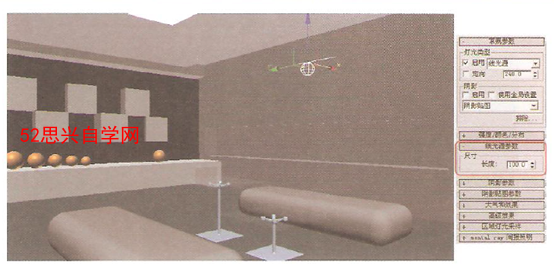
TIPS:本例为了详细讲解线光源的创建过程,在新的场景中创建了一个[自由线光源]。 也可以选择上例中使用的[自由点光源],打开[常规参数]卷展栏,将灯光类型由[点光源]改为[线光源],再对其参数进行修改。
此时在[修改]面板中出现了一个[线光源参数]卷展栏,该卷展栏中有一个[长度]参数,用来设置线光源的长度,如图所示。
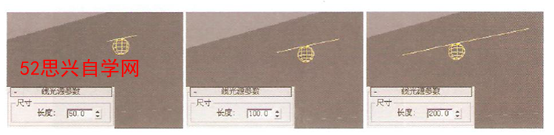
线光源是一个有方向的光源,从灯光标识的线方向开始向球体的方向投射,如图所示。

TIPS:线光源[常规参数]卷展栏和[强度1颜色/分布]卷展栏中的参数与点光源[常规参数]卷展栏和[强度1颜色/分布]卷展栏中的参数相同,也可以通过调用IES光域网文件,来表现各种效果。
对于[线光源参数]卷展栏中的[长度]参数,不宜设置得过大,否则容易出现问题。将[长度]设置为600,为了更好地观察最终效果,适当降低其[强度],设置[强度]为800cd,灯光效果如图所示。

观察图片效果,线光源应有的呈一条线均匀发散光源的特性消失了,取而代之的是两个圆形的光照效果。
出现这种问题的原因是线光源的长度太长。在实际应用中遇到这种问题,可以采用阵列[长度]较短的线光源的方法来解决。
选择场景中的线光源(FLinear01) ,将其[长度] 值设置为40。
线光源的长度,在40以下较为稳定。在实际制作中,控制[长度]值为40以下即可。
按住键盘上Shif键的同时,使用[移动]工具沿y轴移动线光源,在弹出的[克隆选项]对话框中选择[实例]方式。如此复制出多个线光源,使它们并列排成一行。
为了更好地观察目前的线光源是否还存在问题,选择其中一个线光源,调低线光源的强度为100cd,进行渲染,效果如图所示。
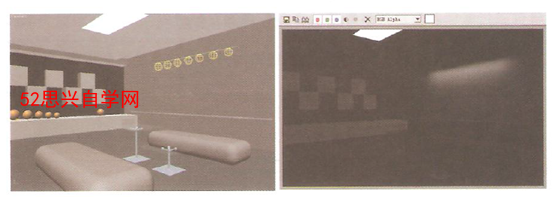
TIPS:由于所有的线光源都是以[实例]的方式进行复制的,所以它们之间是相互关联的。
调节灯光时只需修改其中一个强度值,就可以将所有线光源的强度参数进行关联修改。
观察上图效果,线光源的效果还不错,按照线形均匀地发散。
使用阵列多个长度短的线光源模拟长的线光源的方法,可以解决单个线光源[长度]值过大,而出现的问题。
使用线光源制作出的是线性的发光效果。在实际应用中,线光源可以用来模拟室内的灯带和灯槽中的发光效果。
*面光源
前面小节我们学习了线光源相关知识,现在再来学习面光源知识,面光源与线光源的特性非其相似。
首先,我们来创建一个[自由面光源]。执行菜单[创建]| [灯光]| [光度学] 命令,单击[自由面光源]按钮,在顶视图中单击鼠标,创建一个[自由面光源] FArea01。使用[移动]工具调整其位置,将FArea01调整至摄影机(Camera01) 视图中的房间中心且靠近墙壁的位置,具本操作与泛光灯的创建相同,最终调整位置参考xyz [190, 80, 210] ,如图所示。
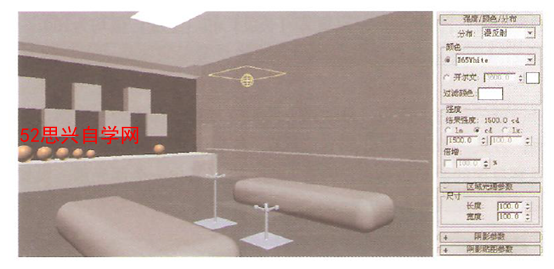
TIPS:本例为了详细讲解面光源的创建过程,在新的场景中创建了一个[自由面光源]。也可以选择上例中使用的[自由线光源],打开[常规参数]卷展栏,将灯光类型由「线光源]改为[面光源],再对其参数进行修改。
此时[修改]面板出现了一个[区域光源参数]卷展栏,该卷展栏中有两个参数[长度]和[宽度],用来设置面光源发光面的长度和宽度,如图所示。

对上述两个参数的面光源进行渲染,效果如图所示。

观察图片可知,面光源与线光源一样,在[长度]值较大时也出现了圆形投射的错误效果。
如需要制作长度较大的面光源,解决的方法有以下两种:
01 使面光源离墙壁稍微远--些,可以减轻这种错误效果的出现;
02 与线光源相同,采用阵列面积较小的[面光源]的方法。
选择场景中的FArea01 [面光源],设置其[长度]和[宽度]值均为100。
在设置面光源的[长度] 和[宽度]值时,尽量将其设置得小一些,以免出现圆形投射的错误。
按住键盘. 上Shift键的同时,使用[移动]工具沿y轴移动面光源,在弹出的[克隆选项]对话框中选择[实例]方式。如此复制出多个面光源,使它们并列排成一行。
为了更好地观察目前的面光源是否还存在问题,选择其中一个面光源,设置面光源的强度值为1500cd,进行渲染,效果如图所示。

观察图像,阵列的面光源效果还不错,呈均匀发散。
使用阵列多个面积较小的面光源来模拟长的面光源的方法,可以解决单个面光源[长度]值过大而出现的问题。
TIPS:使用面光源制作出的是面的发光效果。在实际应用中面光源可以用来制作日光灯的发光效果,也可以用来模拟室内的灯带和灯槽中的发光效果。
ps:如果你想学习互联网推广没有人指导,可以加客服QQ2121882157,有偿顾问。声明:本文内容转载自互联网,该文观点仅代表作者本人。本站仅提供信息存储空间服务,不拥有所有权,不承担相关法律责任。如发现本站有涉嫌抄袭侵权/违法违规的内容,请联系客服删除。